3.4 编辑记录集
数据库记录在页面上的显示,重复,分页,计数,显示详细信息的操作已经介绍完毕,本小节将介绍在Dreamweaver中进行增加、修改以及删除记录的操作。
3.4.1 增加记录功能
在数据表webprice中有4个字段,其中ID字段为主键且附加了“自动编号”属性,因此在新增记录时不必考虑ID字段,只需增加3个值即可。
实现的步骤如下:
01 创建一个空白的php网页,并命名为add.php,先添加一个表单,再插入一个4×2表格,键入相关提示后依序放上3个文本字段、两个按钮,完成后如图3-67所示。

图3-67 建立表单并设计网页
当需要新增、更新记录时,网页中需要有一个表单且表单元素必须置于表单内,在单击按钮后只有在表单内的元素会被以POST或GET的方式传递。Dreamweaver中的新增、更新记录都是将表单元素的值以POST的方式传递给页面,当程序判断到指定字段(新增记录时字段名为MM_insert,当使用了“插入记录”服务器行为时该字段将被自动添加)送出了POST信息(值为窗体名称),便执行新增、更新记录等部分的程序。
02 插入3个文本字段,并分别选择各个文本字段,并在“属性”面板为其命名,分别是姓名name、年龄num、成绩price,注意在设计时要与记录集字段名称一一对应。

图3-68 命名文本域
注意
当表单元素的命名与记录集字段相符合时,在做“新增记录”、“更新记录”时Dreamweaver会自动将表单元素与记录集字段相匹配。
03 打开“服务器行为”面板,单击“+”按钮,从弹出的下拉菜单中选择“插入记录”命令,如图3-69所示。

图3-69 执行“插入记录”命令
04 打开“插入记录”对话框,设置插入记录属性,选择连接为webconn,插入表格至webprice,这是要设置将记录添加到哪一个数据表中。在选择完数据表后,“列”区域中便会出现该数据表内的所有字段,可以在这里设置哪个数据表字段要从表单中的哪个元素获取值,具体的设置如图3-70所示。
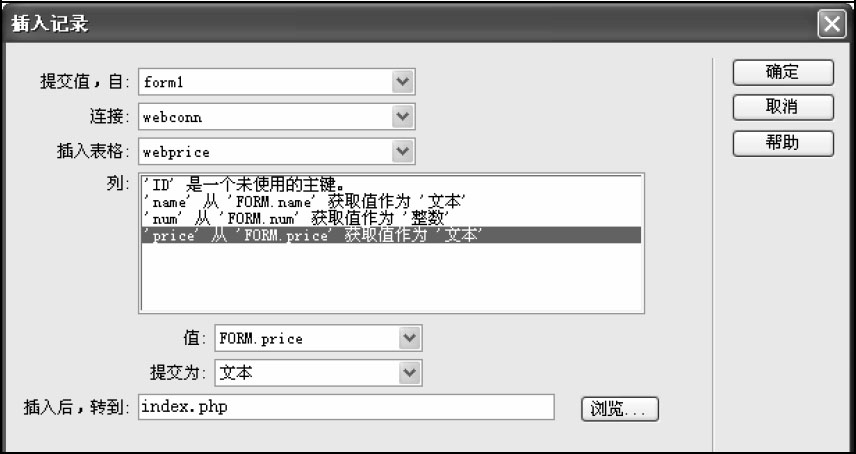
图3-70 设置“插入记录”对话框
注意
之前将表单元素的名称命名为与数据库字段名称相同,所以在建立“插入记录”时,Dreamweaver便会自动将它们配对。也可以先选择欲设置的字段,由“值”右方的下拉式菜单中选择从哪个表单元素取得值。然后在“插入后,转到”的文本字段框填上index.php。将表单元素的名称与数据库内的字段名称命名为相同,除了“插入记录”以外,“更新记录”服务器行为也会将相同名称的数据列与表单元素自动地配对在一起。
05 设置完成后,在“服务器行为”面板的列表中就会多出一项插入记录(如图3-71所示),可以双击该项重新进行“插入记录”的设置。完成后网页上的表格会变成浅绿色的底,当然这并不是表示有错误,而是让我们知道该表单使用了“服务器行为”。在表单内也自动加上了隐藏字段名称为MM_insert,用来判断用户是否单击“提交”按钮送出信息,和是否执行“插入记录”部分的程序代码。

图3-71 插入记录后的页面效果
06 直接按F12键在浏览器中打开网页,输入值如图3-72所示,单击“提交”按钮尝试新增一笔记录。
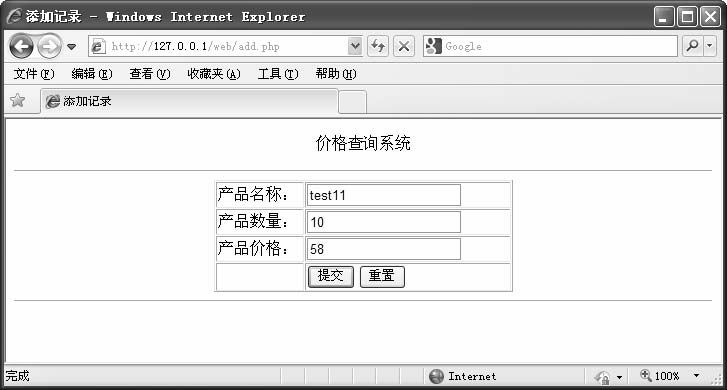
图3-72 输入记录数据
07 单击“提交”按钮后,网址将从add.php转至index.php。单击网页下方的分页导航条的“最后一页”链接,便可以看到刚才新增的记录,如图3-73所示。
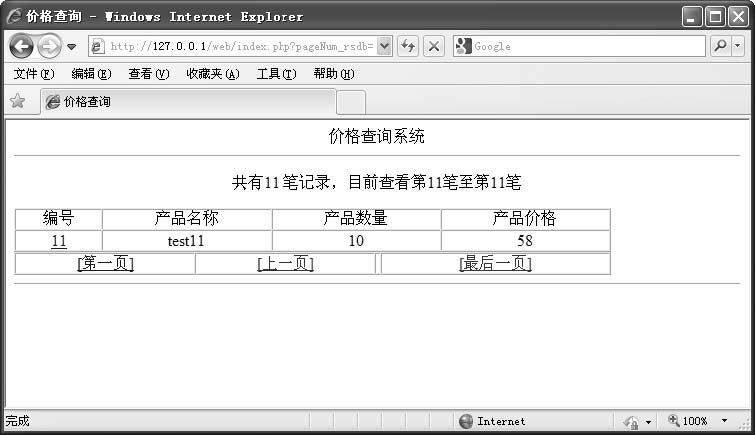
图3-73 增加记录后的效果
简单地来看看这部分的程序代码是怎样的。表单的"动作"为<?php echo $editFormAction; ?>,在单击按钮后网页是将信息以POST的方式送给自己,所以先记住这个变量后切换至“代码”视图,可以看到$editFormAction变量的值如图3-74所示,$_SERVER是预定义变量的一种,用以提供服务器的相关信息;而$_SERVER['PHP_SELF']便是返回该网页的文件名称。所以表单的"动作"为<?php echo $editFormAction; ?>就意味着,将表单数据以POST的方式传递给本身。

图3-74 表单动作参数
接着看到被自动添加的隐藏字段MM_insert,其值是form1,与所在位置的表单名称一致,代码的窗口如图3-75所示。
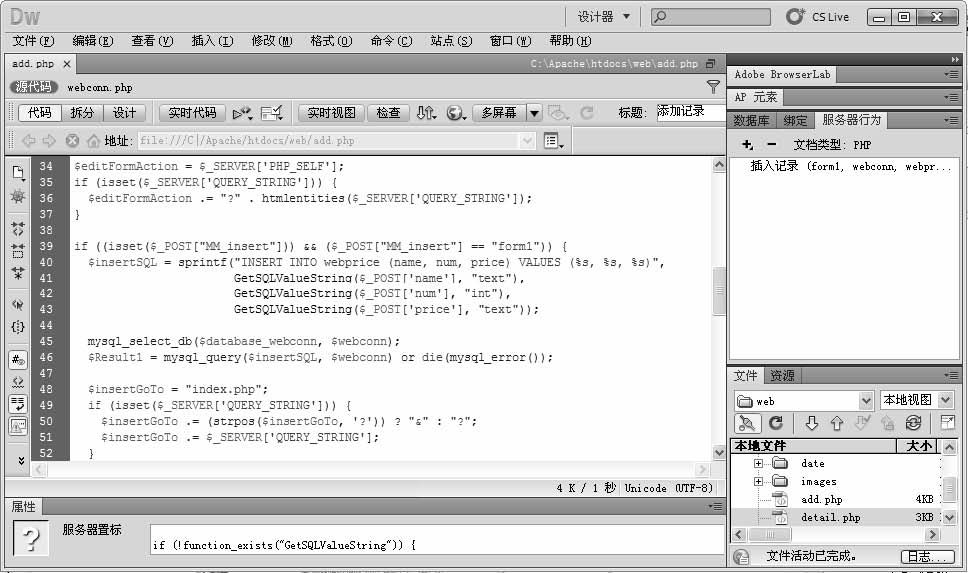
图3-75 代码窗口
核心的代码说明如下:
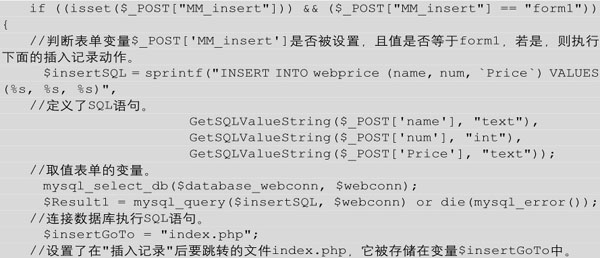
3.4.2 更新记录功能
更新记录功能是指将数据库中的旧数据根据需要进行更新的操作。这里我们会用前面已经使用到的detail.php文件。
更新记录功能的操作步骤如下:
01 打开detail.php网页后,选择链接文字“修改”,如图3-76所示。

图3-76 选择链接文字
02 在“属性”面板中单击如图3-77所示的浏览文件图标,为其建立附带URL参数的超级链接。

图3-77 单击“浏览文件”图标
03 输入用来更新记录使用的update.php页面,然后再单击“参数”按钮,为其建立名称为ID、值是rsdetail记录集ID字段值的URL参数,如图3-78所示。

图3-78 选择文件并设置参数
04 单击“确定”按钮,完成后的链接地址:


图3-79 传递ID至update.php
05 创建update.php空白文档,该页面的设计与详细信息页面detail.php相同,都是要利用接收到的URL参数筛选指定记录。在“服务器行为”面板中,单击“+”按钮,从弹出的下拉菜单中选择“记录集”,如图3-80所示。

图3-80 选择记录集
06 则会打开“记录集”对话框,在该对话框中进行如下设置:
● 在“名称”文本框中输入rsupdate作为该“记录集”的名称。
● 从“连接”下拉列表框中选择webconn连接对象。
● 从“表格”下拉列表框中,选择使用的数据库表对象为webprice。
● 在“列”单选按钮组中选中“全部”单选按钮。
● 在“筛选”栏中设置记录集过滤的条件为ID=URL参数/ID。
完成后的设置如图3-81所示。
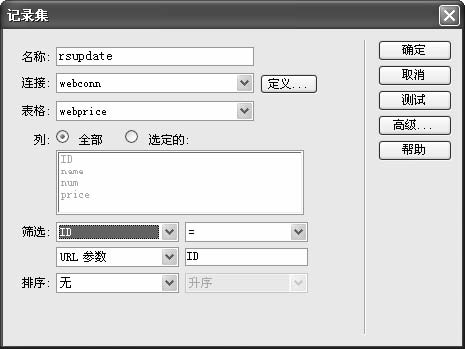
图3-81 设置“记录集”对话框
07 将页面中应该有的表单、文本字段、按钮设置完成,在“绑带”面板中将记录集内的字段拖动至页面上各对应的文本字段中,如图3-82所示。

图3-82 绑定字段
08 由于ID是主键,不能随便变更主键的值,因此选择ID部分的文本字段,单击鼠标右键,从弹出的快捷菜单中选择“编辑标签<input>”,如图3-83所示。

图3-83 设置“编辑标签”命令
09 在“常规”页中,选中“只读”复选框,如图3-84所示。通过这样的设置,这个字段便不能被用户修改。
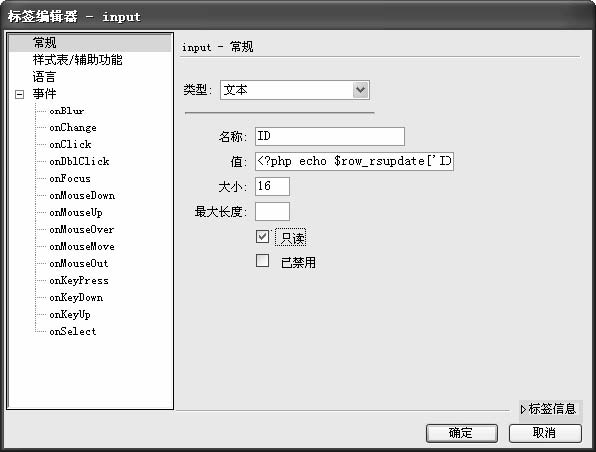
图3-84 设置为“只读”属性
10 在“服务器行为”面板中单击“+”按钮,从弹出的下拉菜单中选择“更新记录”选项,如图3-85所示。

图3-85 执行“更新记录”命令
11 打开“更新记录”对话框,设置更新记录的参数。选择“连接”webconn后,每个表单元素与字段都会自动匹配好,只需在“在更新后,转到”文本框中输入index.php,如图3-86所示。
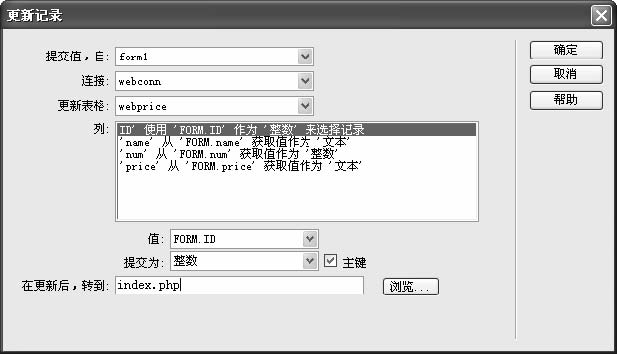
图3-86 设置更新记录参数
12 单击“确定”按钮,完成后页面的表格同样会被套上浅绿色的底,而表单中也会多出一个隐藏字段,名称为MM_update,值与表单名相同。

图3-87 完成的页面效果
13 最后在浏览器中打开index.php,选择最后一笔记录到详情页面detail.php,再在详情页面选择“修改”链接,如图3-88所示。
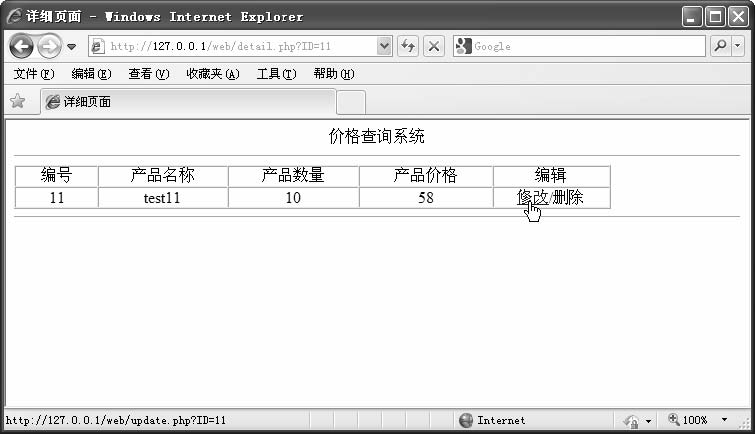
图3-88 选择“修改”链接
14 在update.php中可以修改姓名、年龄与成绩的字段值,而ID文本字段是不能被修改,更改完成后单击“修改”按钮,如图3-89所示。
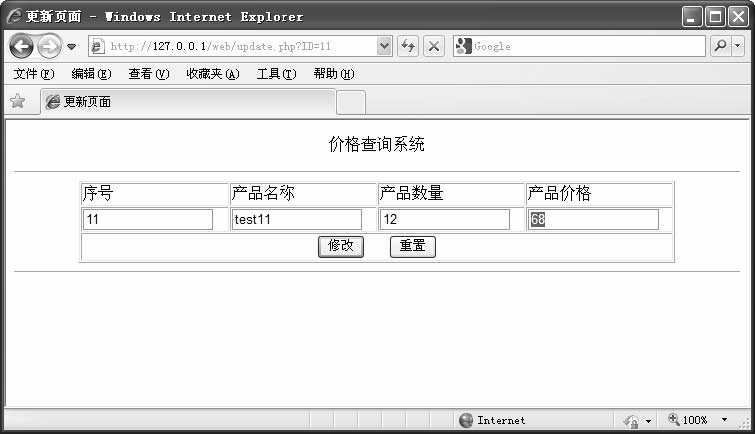
图3-89 修改数据
15 返回到index.php,检查该笔记录是否被正确更新,如图3-90所示。
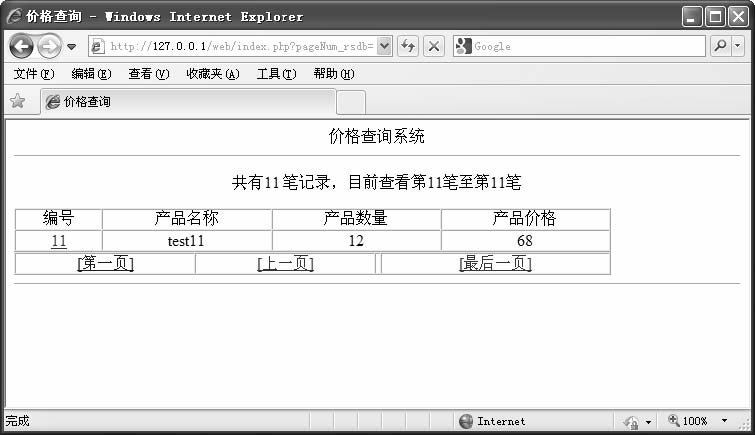
图3-90 完成更新的功能页面
这部分的程序代码与插入记录基本相同,差别只在于隐藏字段的名称不同,使用的是UPDATE语句。
3.4.3 删除记录功能
删除记录功能是指将数据从数据库中删除,使用“服务器行为”中的“删除记录”命令即可以实现。
具体的实现步骤如下:
01 使用超级链接带着URL参数转到删除页面del.php。首先在detail.php中选中“删除”,在“属性”面板中建立链接。

图3-91 设置“删除”链接
02 因为删除记录还是依据主键的ID字段,故选择删除记录所用文件del.php,并附带URL参数,其名称为ID,值为rsdetail记录集的ID字段值,如图3-92所示。

图3-92 设置传递的参数属性
03 单击“确定”按钮,这样就完成了detail.php的修改工作。创建del.php文件,在“绑定”面板中单击“+”按钮,从弹出的下拉菜单中选择“记录集”。

图3-93 选择“记录集”命令
04 则会打开“记录集”对话框,在该对话框中进行如下设置:
● 在“名称”文本框中输入rsdel作为该“记录集”的名称。
● 从“连接”下拉列表框中选择webconn连接对象。
● 从“表格”下拉列表框中,选择使用的数据库表对象为webprice。
● 在“列”单选按钮组中选中“全部”单选按钮。
● 在“筛选”栏中设置记录集过滤的条件为ID=URL参数/ID。
完成后的设置如图3-94所示。
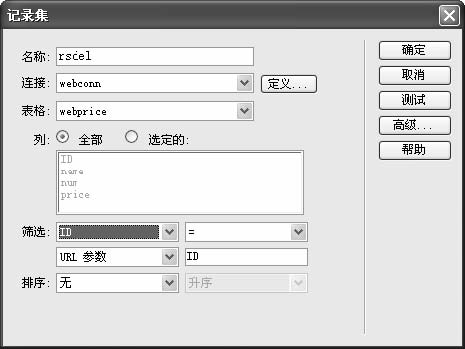
图3-94 设置“记录集”属性
05 将各个记录集字段拖动到页面中所对应的文本框后,将“删除”按钮命名为Del,然后在“服务器行为”面板中单击“+”按钮,从弹出的下拉菜单中选择“删除记录”命令,如图3-95所示。

图3-95 选择“删除记录”命令
06 在弹出的“删除记录”对话框中进行如图3-96所示的设置。
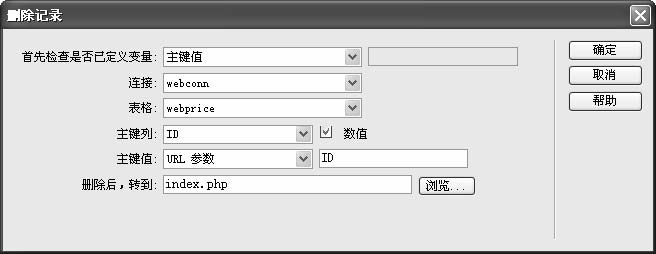
图3-96 设置删除记录参数
注意
“主键列”与“主键值”所设置的是删除记录的依据,这里的依据是指在DELETE FROM数据表WHERE条件里的条件,假设条件是WHERE ID=11,相应地,你可以看成WHERE主键列=主键值。在这里并不一定要选择数据库中的主键来当做主索引键字段。
07 单击“确定”按钮完成设置。
本章学习了最基本的Dreamweaver内置服务器行为的操作和使用,并且了解了其原始程序代码的意义。在后面的章节中如用户管理系统,留言管理系统,新闻管理系统等等都将用到这些基础的操作。